لماذا لا يمكنني استيراد صور iPhone الخاصة بي؟.
في هذا البرنامج التعليمي ، ستجد 6 حلول لمشكلة عدم القدرة على نقل الصور من iPhone إلى جهاز الكمبيوتر.
هناك عدة طرق لاستيراد الصور من iPhone إلى الكمبيوتر الشخصي: iTunes و Windows Photos وبرامج الجهات الخارجية. الطريقة الأكثر مباشرة لاستيراد الصور من iPhone إلى الكمبيوتر الشخصي هي النقر فوق استيراد في نافذة التشغيل التلقائي (Windows 7) وتطبيق الصور (Windows 10/8). لكن في بعض الأحيان تفشل ، ما هي الأسباب وكيفية التعامل مع المشكلة؟
كما نعلم جميعًا ، لا يمكن استيراد مقاطع الفيديو أو الصور التي تمت مزامنتها من الكمبيوتر إلى iPhone باستخدام iTunes إلى جهاز الكمبيوتر الخاص بك. لذلك ، لن تعمل هذه الطريقة. إذن ، إليك 6 حلول للمشكلة التي لا يمكنها نقل الصور من iPhone إلى جهاز الكمبيوتر.
[TUTO Vidéo]
1. لماذا لا يمكن نقل الصور من iPhone إلى جهاز الكمبيوتر؟
لا يمكن استيراد الصور من iPhone إلى الكمبيوتر لأحد الأسباب التالية:
- السبب الأول المحتمل هو عدم القدرة على توصيل USB أو USB تالف أو مشكلة في النظام ، لذلك لا يمكنك عرض صور iPhone الخاصة بك على جهاز الكمبيوتر الخاص بك.
- إذا قمت بتمكين خيار “مكتبة صور iCloud” و “تحسين تخزين iPhone” على جهاز iPhone الخاص بك ، فسيتم تخزين بعض صور iPhone الخاصة بك في iCloud. لهذا السبب لن يقوم تطبيق الصور باستيراد جميع الصور من جهاز iPhone الخاص بك ، لأن الصور لا يتم تخزينها فعليًا في مساحة تخزين iPhone الخاصة بك.
- إذا قمت باستيراد الكثير من الصور ، على سبيل المثال 1000 صورة ، من iPhone إلى الكمبيوتر الشخصي في وقت واحد ، فقد يتعطل تطبيق الصور أثناء الاستيراد.
- أيضًا ، قد تكون أذونات الملف لمجلد الصور على جهاز الكمبيوتر الخاص بك قد تغيرت بسبب تحديث Windows أو ربما لم يتم تثبيت مكونات Apple بشكل صحيح على جهاز الكمبيوتر الخاص بك.
2. تغيير كابل USB آخر لإصلاح عدم القدرة على النقل
إذا لم تتمكن من نقل صورة iPhone إلى جهاز الكمبيوتر ، فقد يكون كابل Lightning USB الذي تستخدمه لا يعمل بنسبة 100٪. قد يتسبب هذا في توقف نقل الصور في كل مرة تحاول فيها نقلها. في هذه الحالة ، يجب أن تجرب كبل USB آخر ، وإذا تم حل المشكلة ، فقم بشراء كبل Lightning USB أصلي جديد.
3. السماح لـ iPhone بالوثوق بالكمبيوتر
عندما تقوم بتوصيل جهاز iPhone بجهاز الكمبيوتر الخاص بك ، تظهر رسالة على شاشة iPhone تطلب منك الوثوق بالكمبيوتر. يجب النقر فوق “نعم” لتأكيد العملية. إذا لم تقم بذلك ، فلا يمكن استيراد صورك أو ملفات أخرى إلى جهاز الكمبيوتر الخاص بك.
4. انقل صور iPhone إلى جهاز الكمبيوتر باستخدام برنامج AnyTrans
لسبب ما ، لا يزال غير قادر على استيراد صور iPhone إلى جهاز الكمبيوتر. لنقل وإدارة جميع صور iPhone الخاصة بك في مكان واحد ، نوصي هنا AnyTrans iPhone Data Manager ، والذي يمكنه بسهولة تصدير واستيراد وحذف صور iPhone أينما كنت.
يدعم برنامج AnyTrans أحدث إصدارات iOS 15 و iPhone 13. لذا يمكنك استخدامه لنقل الصور من iPhone 13/12/11 / XS / XR / X / 8/7 / 6s / 6 إلى جهاز الكمبيوتر. هناك خياران لنقل الصور من iPhone إلى الكمبيوتر باستخدام برنامج AnyTrans: يمكنك إما تصدير جميع الصور من iPhone بنقرة واحدة أو اختيار بعض الصور المحددة لنقلها.
يتمتع برنامج AnyTrans أيضًا بمزايا:
- برنامج AnyTrans متوافق مع جميع أجهزة iOS ، iPhone 13/12/11 / X / 8 ، iPad و iPod Touch. ويمكنك تنزيل برنامج AnyTrans على جهاز الكمبيوتر / جهاز Mac.
- يمكنك نقل جميع بيانات iPhone تقريبًا ، على سبيل المثال ، الصور والموسيقى ومقاطع الفيديو والرسائل وما إلى ذلك.
- يمكنك نقل صور iPhone إلى جهاز الكمبيوتر بشكل انتقائي أو بنقرة واحدة.
- يمكنك عرض صور iPhone قبل نقلها إلى جهاز الكمبيوتر.
- يمكنك توصيل جهاز iPhone الخاص بك بدون خيار “الوثوق بهذا الكمبيوتر”.
- نقل الصور إلى JPG.
سنوضح لك كيفية معاينة صور iPhone ونقلها إلى الكمبيوتر باستخدام برنامج AnyTrans خطوة بخطوة:
- أولاً ، تحتاج إلى تنزيل برنامج AnyTrans مجانًا على جهاز الكمبيوتر الخاص بك ، ثم تثبيته وتشغيله.
- قم بتوصيل جهاز iPhone الخاص بك بالكمبيوتر باستخدام كبل USB الخاص به> ضمن إدارة الأجهزة> انقر فوق الصور.
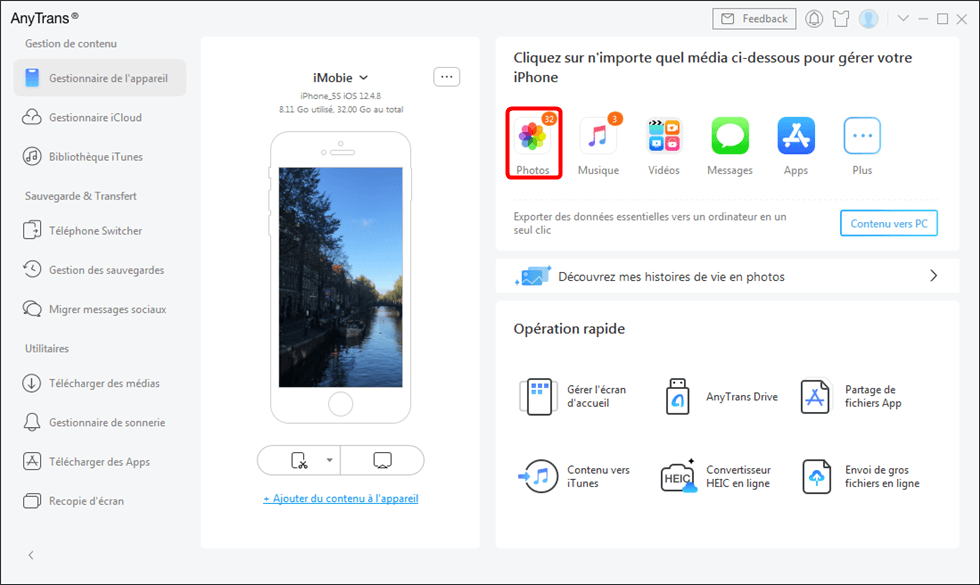
الصور
- حدد الألبوم الذي يحتوي على الصور التي تريد نقلها إلى الكمبيوتر ، مثل “صوري” (بما في ذلك الأماكن والأشخاص وغيرهم) ، والألبومات ، والمحذوفة مؤخرًا ، وما إلى ذلك ، ثم انقر فوق “إلى الكمبيوتر”
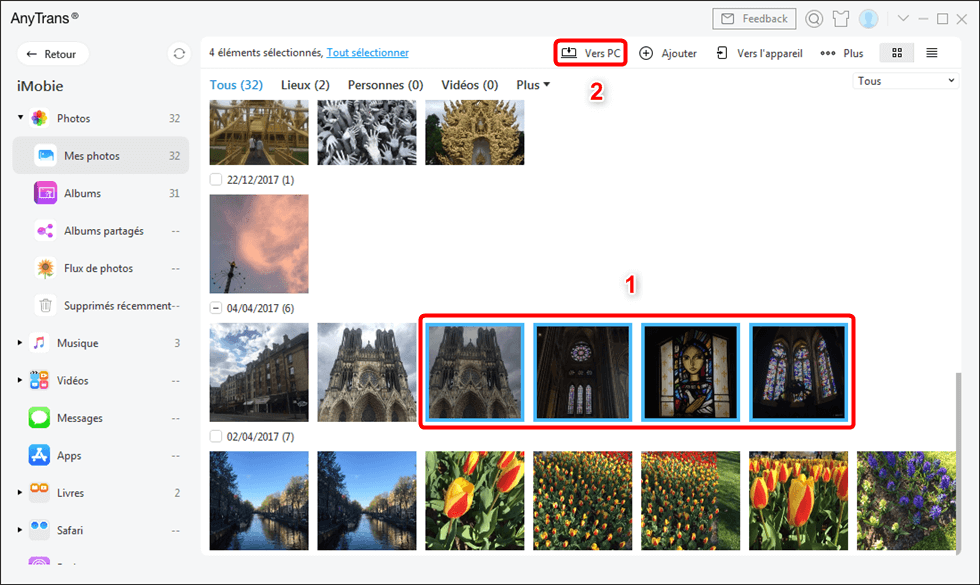
إصلاح لا يمكن نقل الصور من iPhone إلى جهاز الكمبيوتر
- عند اكتمال عملية النقل ، سيتم حفظ جميع صور iPhone التي تم تصديرها على جهاز الكمبيوتر الخاص بك في المجلد الصحيح. سترى أن جميع الصور منظمة في مجلدات مثل Live Photos و Camera Roll و Panoramas وما إلى ذلك.
5. إعادة تعيين موقع iPhone وإعدادات الخصوصية
إذا استمرت المشكلة ولا يمكنك نقل الصور إلى جهاز الكمبيوتر الخاص بك ، فحاول إعادة تعيين إعدادات الموقع والخصوصية على iPhone.
للقيام بذلك ، انتقل إلى الإعدادات> عام> إعادة تعيين> إعادة تعيين. الموقع والخصوصية.
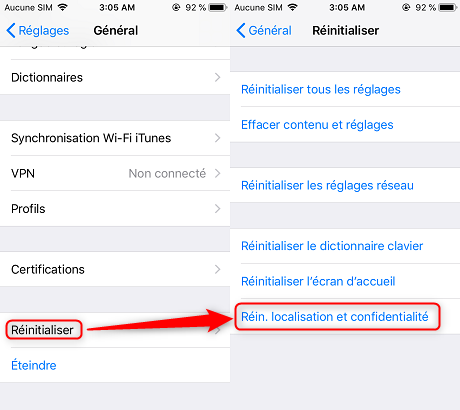
إصلاح لا يمكن استيراد صور iPhone إلى جهاز الكمبيوتر
6. قم بتعطيل برنامج مكافحة الفيروسات بجهاز الكمبيوتر
في بعض الأحيان ، يقوم برنامج مكافحة الفيروسات بحظر اتصال جهاز iPhone بجهاز الكمبيوتر ، وهذا يعني أنه لا يمكنك توصيل جهاز iPhone بجهاز الكمبيوتر عبر كابل USB. في هذه الحالة ، ستضطر إلى تعطيل برنامج مكافحة الفيروسات لجهاز الكمبيوتر الخاص بك مؤقتًا.
للقيام بذلك ، قم بتشغيل برنامج مكافحة الفيروسات الذي تستخدمه ثم ابحث عن زر إيقاف أو تعطيل.
استنتاج
نأمل أن يساعدك هذا الدليل في حل المشكلة التي لا يمكنها نقل صورة iPhone إلى جهاز الكمبيوتر. وإذا كنت تبحث عن أفضل طريقة لنقل الصور من iPhone إلى جهاز الكمبيوتر ، فيجب أن تجرب برنامج AnyTrans لأن هذه الأداة لا تسمح فقط بنقل الصور عبر كابل USB ولكن أيضًا عبر Wi-Fi.
شارك هذا الدليل إذا كنت قد نقلت صورك إلى جهاز الكمبيوتر الخاص بك بنجاح.
برنامج AnyTrans – نقل الصور على الأيفون
- انقل أكثر من 3000 صورة من iPhone إلى الكمبيوتر المحمول في غضون 32 ثانية.
- انقل جميع الصور مثل Camera Roll و Photo Stream و Photo Sharing وما إلى ذلك.
- لا ضرر للصورة وسيتم الاحتفاظ بالجودة الأصلية.
 روني مارتن
روني مارتن ![]()
![]()
عضو في فريق iMobie ومعجب بشركة Apple ، يحب مساعدة المزيد من المستخدمين على حل أنواع مختلفة من مشكلات iOS و Android.
هل كان المقال مفيداً؟شاركه مع أصدقائك ولا تنسى لايك والتعليق

اترك تعليقاً